win10的internet属性在哪里 win10如何打开internet属性
更新时间:2022-12-27 14:47:19作者:qiaoyun
我们如果要对ie浏览器进行一些设置的时候,就需要通过internet属性窗口来进行操作,可是有很多win10系统用户并不知道internet属性在哪里吧,针对这个问题,本文这就给大家讲述一下win10打开internet属性的详细方法供大家参考吧。
方法如下:
1.打开我们的电脑,然后进入到系统桌面,在桌面上选中此电脑图标,然后点击鼠标右键。
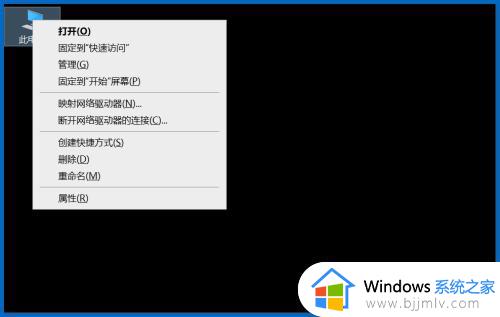
2.在弹出的右键菜单中选择“属性”菜单,点击后会弹出“系统”的控制面板信息弹窗。
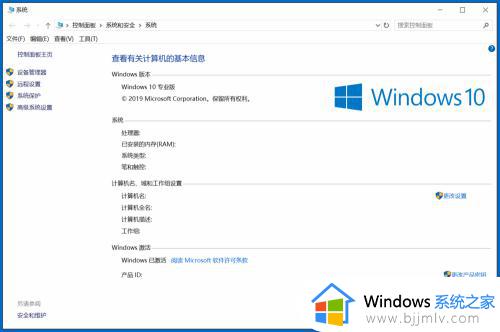
3.接着,我们直接在“系统”弹窗顶部的地址栏中,点击“控制面板”选项菜单。
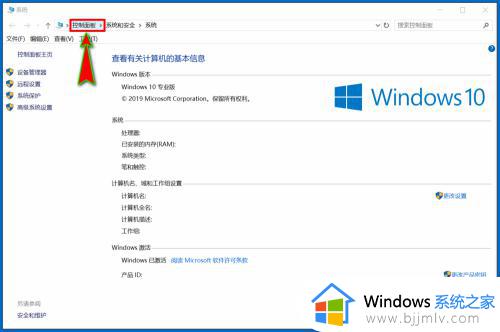
4.点击后就会打开控制面板,然后在里面直接选择并点击“网络和Internet”选项。打开其设置选项。
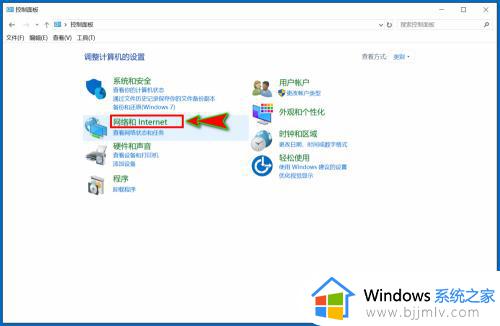
5.在打开的设置选项中,我们就可以看到“Internet选项”菜单了。我们直接点击该选项即可。
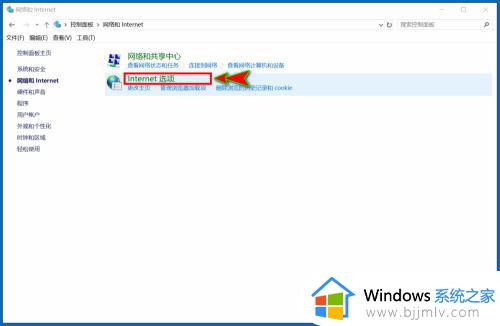
6.点击之后,我们就可以打开“Internet属性”弹窗了。在这里面我们就可以进行相关的设置了。
上述给大家讲解的就是win10如何打开internet属性的详细内容,打开之后大家就可以根据自己的需要来进行设置了,希望帮助到大家。
win10的internet属性在哪里 win10如何打开internet属性相关教程
- win10internet属性在哪 win10怎么打开internet属性
- win10的internet选项在哪里 win10的internet属性怎么设置
- win10的属性在哪里打开 win10怎么打开属性
- win10电脑属性在哪里找 win10系统属性在哪个位置
- win10ipv4属性闪退怎么解决 win10打开ipv4属性闪退如何处理
- win10如何打开internet选项 win10的internet选项在哪里打开
- win10改文件属性教程 win10如何修改文件属性
- win10电脑属性打不开怎么办 win10电脑属性无法打开的解决教程
- windows10怎么改文件属性 win10如何修改文件属性
- win10麦克风属性里没有增强一栏怎么办 win10麦克风属性没有增强选项卡处理方法
- win10如何看是否激活成功?怎么看win10是否激活状态
- win10怎么调语言设置 win10语言设置教程
- win10如何开启数据执行保护模式 win10怎么打开数据执行保护功能
- win10网络适配器驱动未检测到怎么办 win10未检测网络适配器的驱动程序处理方法
- win10的快速启动关闭设置方法 win10系统的快速启动怎么关闭
- windows10怎么更改盘符 win10电脑中磁盘的盘符更改教程
热门推荐
win10系统教程推荐
- 1 windows10怎么改名字 如何更改Windows10用户名
- 2 win10如何扩大c盘容量 win10怎么扩大c盘空间
- 3 windows10怎么改壁纸 更改win10桌面背景的步骤
- 4 win10显示扬声器未接入设备怎么办 win10电脑显示扬声器未接入处理方法
- 5 win10新建文件夹不见了怎么办 win10系统新建文件夹没有处理方法
- 6 windows10怎么不让电脑锁屏 win10系统如何彻底关掉自动锁屏
- 7 win10无线投屏搜索不到电视怎么办 win10无线投屏搜索不到电视如何处理
- 8 win10怎么备份磁盘的所有东西?win10如何备份磁盘文件数据
- 9 win10怎么把麦克风声音调大 win10如何把麦克风音量调大
- 10 win10看硬盘信息怎么查询 win10在哪里看硬盘信息
win10系统推荐